
¿Qué es Pages?
Pages es un potente procesador de textos creado por Apple para ser usado en sus ordenadores y dispositivos móviles.
Junto con las aplicaciones Keynote y Numbers forma parte de la suite ofimática iWork para Mac, existiendo también versiones para iPad y iPhone.
Tiene su formato de archivo propio: el formato Pages, el cual no puede abrirse con Microsoft Word ni con las otras suites ofimáticas compatibles con Windows. Es por ello que se hace necesario utilizar métodos alternativos para abrir documentos de Pages desde un PC.
iCloud
Afortunadamente, existe la herramienta en línea iCloud, la cual integra una versión de Pages que se ejecuta desde el navegador. Desde allí es posible abrir, editar y exportar un documento de Pages a formatos más amigables con Windows, por ejemplo, PDF, Word o EPUB.
Ejecutar Pages desde el navegador es muy sencillo si es que ya se tiene una cuenta de Apple. En caso contrario, tendrá que ser previamente creada.
Cómo abrir archivos Pages en Windows
Ingresa desde tu navegador a iCloud.com. Inicia sesión con tu Apple ID. Si aún no tienes una cuenta de Apple, haz clic en Crear Apple ID y sigue las instrucciones.
Una vez iniciada la sesión en iCloud, haz clic en Pages para que se abra la versión en línea de este procesador de textos.
Enseguida, ve a la carpeta en la cual está alojado el archivo en formato PAGES. Arrastra el archivo a la interfaz de Pages para que se suba a tu cuenta de iCloud. Haz un doble clic sobre su nombre para visualizarlo o editarlo.
Si quieres exportarlo en un formato compatible con Windows, haz clic sobre el icono Herramientas y luego selecciona Descargar una copia. Finalmente, elige el formato que más te convenga: PDF, Word…
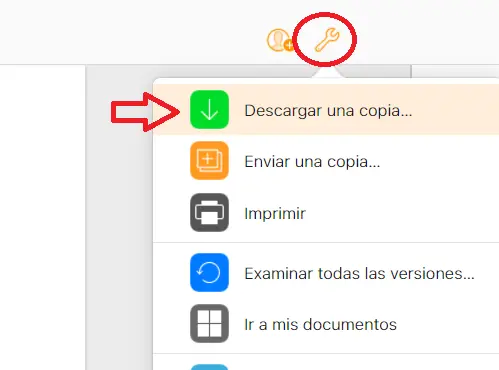
Imagen de PourquoiPas en Pixabay
TAMBIÉN TE PUEDE INTERESAR:
Abrir archivos Pages mediante Google Drive